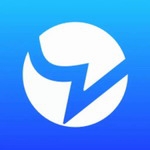Safari浏览器网页视频下载技巧分享
在日常网络浏览过程中,我们常常会遇到需要保存网页视频的需求。许多网站出于版权保护或技术限制的考虑,并未提供直接的下载按钮。针对使用苹果设备用户,Safari浏览器内置的功能可以帮助我们实现这个需求。下面将详细介绍通过开发者工具获取视频资源的具体操作流程。
Safari下载网页视频完整指南
1、确保设备已安装最新版Safari浏览器。对于macOS用户,建议升级至系统支持的最新版本。iOS设备用户需注意此方法主要适用于桌面端浏览器操作。
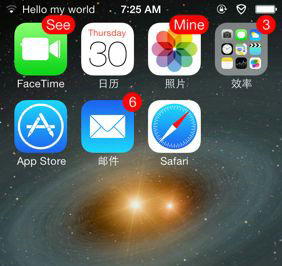
2、激活开发者菜单。点击顶部导航栏的「Safari浏览器」→「设置」→「高级」选项卡,勾选「在菜单栏显示开发菜单」选项。这个隐藏功能需要手动开启才能进行后续操作。
3、访问目标视频页面并开始播放内容。建议等待视频完全加载完毕,确保资源文件完整缓存。播放过程中注意不要最小化窗口或切换标签页。
4、调出Web检查器。点击顶部菜单栏的「开发」→「显示网页检查器」,此时会弹出功能面板。选择「网络」标签页,这里会实时显示所有加载的资源文件。
5、筛选视频资源。在资源类型过滤栏选择「媒体」,或点击「大小」进行降序排列。通常视频文件体积最大,位于列表顶端位置。注意识别文件格式,常见的有MP4、FLV、WEBM等格式。
6、定位目标文件。在资源列表中右键点击疑似视频文件,选择「在新标签页打开」。此时地址栏会出现完整的资源链接,建议复制该链接备用。
7、执行下载操作。新打开的标签页会自动触发下载对话框,选择存储路径即可完成保存。若未弹出下载窗口,可将复制的链接粘贴到下载工具中进行获取。
注意事项:该方法适用于大多数公开视频资源,但受网站技术限制可能存在个别失效情况。建议在遵守版权法规的前提下进行操作,下载后请勿将内容用于商业用途。若遇到TS分片视频,需要借助专业工具进行合并处理。
进阶技巧:可以通过「开发」菜单中的「停用 」功能突破某些网站的动态加载限制。定期清理浏览器缓存有助于提高资源加载速度,在「偏好设置」→「隐私」中可管理缓存数据。
通过上述七个步骤,用户可以轻松实现网页视频的本地保存。相比第三方下载工具,这种原生方法具有更好的安全性和兼容性。建议操作前更新浏览器至最新版本,部分旧版Safari可能存在功能差异。若在操作过程中遇到资源加载不全的情况,可尝试刷新页面重新获取媒体文件。
- 上一篇:javac命令报错原因与解决方法详解
- 下一篇:PS出血线设置制作详细步骤